
网页浏览 占存:105 MB 时间:2022-01-11
软件介绍: 360安全浏览器是360官方发布发小巧,功能强大的双内核浏览器,和360安全卫士、360杀毒等软件一同...
360安全浏览器是一款由360为用户打造的网页浏览软件,那么360安全浏览器怎么设置信任站点?360安全浏览器设置信任站点的方法?下面就让小编给大家解答下吧!

360安全浏览器设置信任站点的方法?
1、在360安全浏览器的右上角,找到并点击三条杠的“菜单”图标,从下拉菜单中选择“工具”选项,然后进一步选择“Internet选项”。
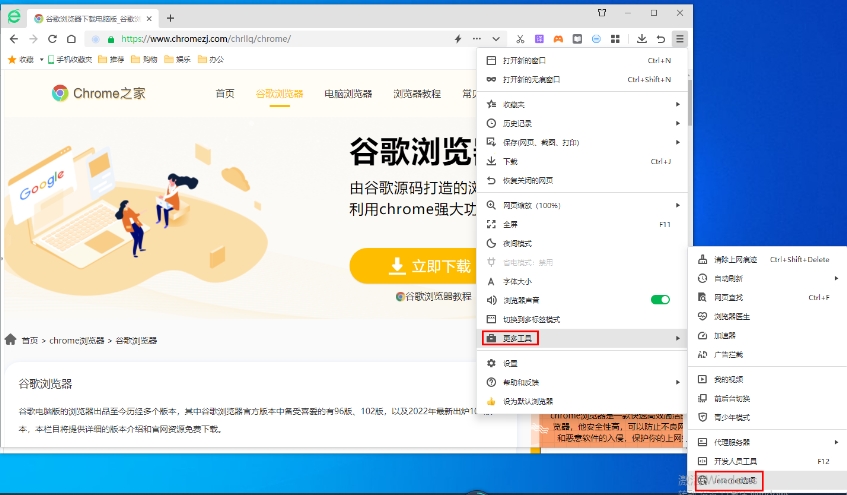
2、在“Internet选项”窗口中,选择“安全”选项卡。然后,在“选择一个区域以查看或更改安全设置”部分,点击“受信任的站点”图标。
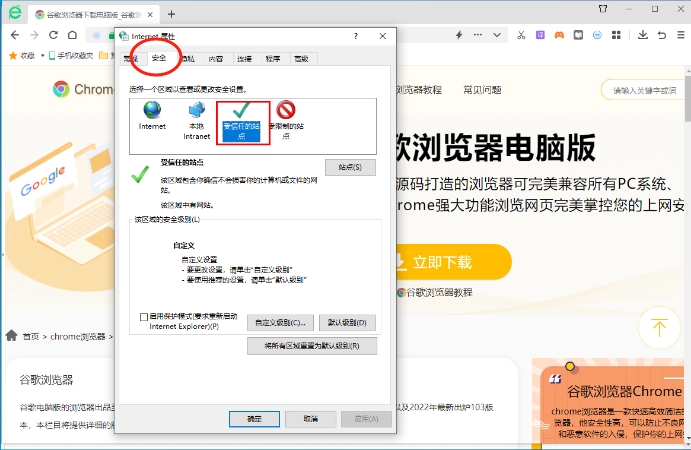
3、在“受信任的站点”区域,点击“站点”按钮。
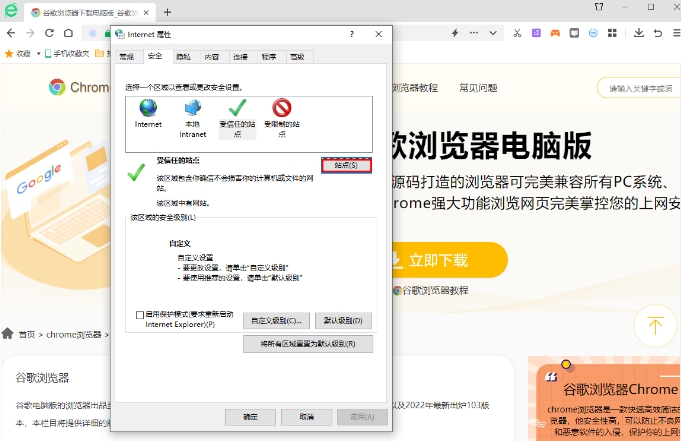
4、然后会打开一个名为“受信任的站点”的新窗口,允许你输入想要添加为信任站点的网址,设置完成即可。
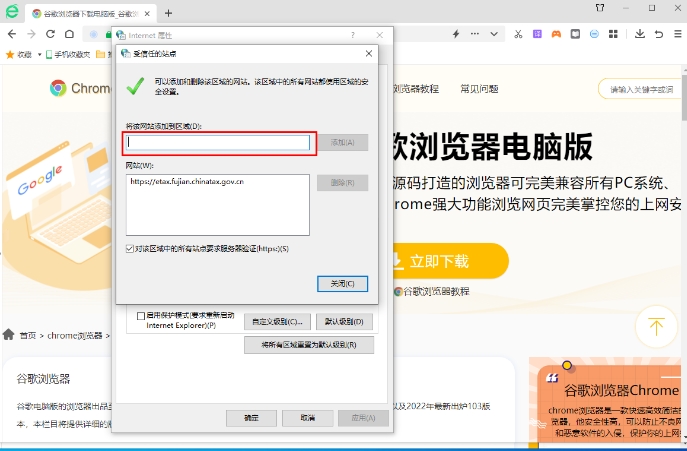
以上就是华军小编为您整理的360安全浏览器怎么设置信任站点?360安全浏览器设置信任站点的方法啦,希望能帮到您。